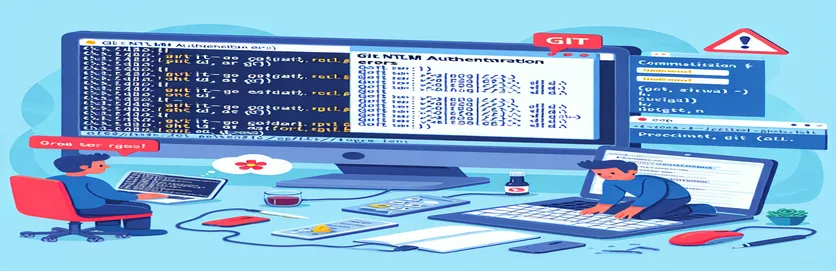Depanarea erorilor de autentificare
Clonarea unui depozit găzduit pe un server Azure DevOps folosind Git poate prezenta uneori provocări, în special cu autentificare. În timp ce Visual Studio gestionează cele mai multe configurații fără probleme, instalarea Git pe un client nou fără Visual Studio poate duce la eșecuri neașteptate de autentificare. Această problemă apare de obicei din cauza diferențelor în modul în care sunt gestionate și procesate acreditările.
Acest articol abordează o problemă specifică în care autentificarea NTLM eșuează la o nouă configurare a clientului. Vom explora simptomele, jurnalele și cauzele potențiale ale acestei probleme și vom oferi soluții care să vă ajute să vă autentificați și să clonați cu succes depozitul. Înțelegerea complexității autentificării NTLM și a gestionării acreditărilor Git va fi cheia pentru rezolvarea acestei probleme.
Autentificare NTLM cu Git și Azure DevOps
Script de backend în Python pentru gestionarea acreditărilor
import osimport subprocessimport keyringdef store_credentials(service_name, username, password):keyring.set_password(service_name, username, password)def get_credentials(service_name, username):return keyring.get_password(service_name, username)def configure_git_credentials(service_name, repo_url, username):password = get_credentials(service_name, username)if password is None:raise Exception("No stored credentials found.")command = ["git", "credential", "approve"]input_data = f"url={repo_url}\nusername={username}\npassword={password}\n"subprocess.run(command, input=input_data.encode(), check=True)# Usage example:# store_credentials("devops.mydomain.com", "myusername", "mypassword")# configure_git_credentials("devops.mydomain.com", "https://devops.mydomain.com/Global/myrepo/_git/myrepo", "myusername")
Configurarea Git pentru autentificare NTLM
Script Frontend în Bash pentru a configura configurațiile Git
#!/bin/bashREPO_URL="https://devops.mydomain.com/Global/myrepo/_git/myrepo"USERNAME="myusername"PASSWORD="mypassword"# Configure Git to use the credential managergit config --global credential.helper manager-core# Store credentials using git-credential-managerecho "url=$REPO_URL" | git credential approveecho "username=$USERNAME" | git credential approveecho "password=$PASSWORD" | git credential approve# Clone the repositorygit clone $REPO_URL
Remedierea problemelor de autentificare NTLM în Git
Script PowerShell pentru a asigura autentificarea NTLM corectă
param ([string]$repoUrl = "https://devops.mydomain.com/Global/myrepo/_git/myrepo",[string]$username = "myusername",[string]$password = "mypassword")function Set-GitCredentials {param ([string]$repoUrl,[string]$username,[string]$password)$creds = @{url = $repoUrlusername = $usernamepassword = $password}$creds | ConvertTo-Json | git credential-manager approve}# Set the credentials and clone the repoSet-GitCredentials -repoUrl $repoUrl -username $username -password $passwordgit clone $repoUrl
Abordarea problemelor de autentificare NTLM
Problemele de autentificare NTLM apar adesea din cauza diferențelor de configurare între diferiți clienți și mediile în care operează. O problemă comună este lipsa unei gestionări adecvate a acreditărilor. Când Git încearcă să se autentifice folosind NTLM, se bazează pe managerul de acreditări pentru a furniza acreditările necesare. Dacă aceste acreditări nu sunt disponibile sau configurate corect, autentificarea va eșua. Acest lucru poate fi deosebit de supărător în mediile în care Visual Studio nu este instalat, deoarece de obicei se ocupă de o mare parte din această configurație în mod automat.
Un alt aspect de luat în considerare este setările de rețea de bază și modul în care acestea interacționează cu autentificarea NTLM. De exemplu, clientul Git trebuie să fie configurat corespunzător pentru a comunica prin canale securizate, iar orice discrepanțe în setările SSL/TLS pot duce la eșecuri de autentificare. Asigurarea faptului că clientul Git utilizează backend-ul SSL corect, cum ar fi Schannel pe Windows și că toate certificatele relevante sunt instalate corect, este crucială pentru o autentificare de succes. În plus, problemele specifice mediului, cum ar fi setările proxy și regulile paravanului de protecție, pot afecta, de asemenea, procesul de autentificare.
Întrebări frecvente despre autentificarea NTLM în Git
- De ce eșuează autentificarea NTLM pe un client, dar nu pe altul?
- Eșecul s-ar putea datora unor diferențe de configurare sau a acreditărilor lipsă. Asigurați-vă că ambii clienți sunt configurați identic și au acreditările necesare stocate.
- Cum pot stoca acreditările Git în siguranță pe sistemul meu?
- Folosește keyring.set_password funcția în Python pentru a stoca acreditările în siguranță în breloul de chei al sistemului.
- Care este rolul subprocess.run în scriptul de autentificare?
- Această comandă este folosită pentru a rula un subproces care configurează Git cu acreditările necesare, asigurându-se că clientul Git se poate autentifica corect.
- Cum configurez Git să utilizeze nucleul managerului de acreditări?
- Rulați comanda git config --global credential.helper manager-core pentru a configura Git pentru a utiliza nucleul managerului de acreditări la nivel global.
- De ce este respinsă strângerea de mână NTLM pe noul meu client?
- Strângerea de mână poate fi respinsă din cauza acreditărilor lipsă sau incorecte sau din cauza problemelor de configurare SSL/TLS.
- Cum aprob acreditările în Git folosind un script Bash?
- Utilizați comanda echo "url=$REPO_URL" | git credential approve pentru a stoca adresa URL a depozitului în managerul de acreditări Git.
- Care este funcția $creds | ConvertTo-Json | git credential-manager approve în PowerShell?
- Această comandă convertește acreditările în format JSON și le aprobă în managerul de acreditări Git, asigurând o autentificare adecvată.
- Diferențele dintre setările SSL/TLS pot afecta autentificarea NTLM?
- Da, discrepanțele în setările SSL/TLS pot duce la eșecuri de autentificare. Asigurați-vă că sunt utilizate backend-ul și certificatele SSL corecte.
- Cum pot afecta setările de rețea autentificarea NTLM?
- Setările proxy și regulile firewall pot interfera cu procesul de autentificare. Asigurați-vă că configurația rețelei permite o comunicare adecvată.
- Ce este autentificarea integrată Windows și ce legătură are cu NTLM?
- Windows Integrated Authentication (WIA) include NTLM și alte protocoale. Permite autentificarea fără probleme folosind acreditările Windows.
Gânduri finale despre rezolvarea problemelor de autentificare Git NTLM
În concluzie, eșecurile de autentificare NTLM la clonarea depozitelor Git din Azure DevOps pot fi rezolvate prin asigurarea gestionării și configurației adecvate a acreditărilor. Utilizarea unor instrumente precum breloul de chei al sistemului pentru a stoca în siguranță acreditările și configurarea Git pentru a utiliza managerul de acreditări poate rezolva majoritatea problemelor. În plus, este crucial să acordați atenție setărilor SSL/TLS și configurațiilor de rețea. Urmând pașii și scripturile subliniate, utilizatorii pot depăși problemele de autentificare și pot menține accesul fără probleme la depozitele lor, indiferent de mediul client.